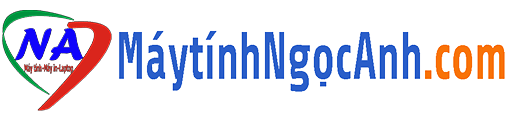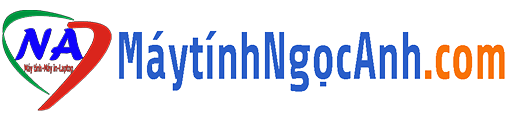Hướng dẫn chi tiết cách cài win 10, win 11 bằng USB
Đầu tiên bạn hãy tiến hành tạo bộ cài Win 10, Win 11 bằng USB theo hướng dẫn sau: hướng dẫn chi tiết tạo bộ cài Win bằng USB
Nếu win của bạn đang bị lỗi thì hãy dùng máy tính hoặc laptop khác để tạo bộ cài win lên USB.
Trước khi cài win bạn hãy tự tạo cho mình 1 usb boot để tiến hành sao lưu dữ liệu nằm trên ổ C sang ổ khác.
Tiếp theo bạn hãy làm theo các bước sau đây là sẽ tự cài cho mình được Windows thôi.
Bước 1: bạn hãy bật máy tính, bạn để ý đến dòng dưới cùng xem giao diện khởi động đồi nhấn phím F mấy để boot, một số dòng máy sẽ yêu cầu nhấn phím F8, F11, F12… hoặc bạn có thể nhấn phím Delete hoặc F2 để vào Bios chọn Usb khởi động đầu tiên. Tất nhiên là trước đó bạn phải cắm USB cài win vào trước khi bật máy tính hoặc laptop.

Tiếp theo bạn hãy nhấn phím xuống để chọn đến USB cài Win, ở đây mình cài theo chuẩn UEFI, còn bạn muốn cài theo chuẩn MBR thì ko được chọn dòng có chữ UEFI đằng đầu.

Tiếp theo bạn chọn ngôn ngữ hệ điều hành là tiếng Anh, còn nếu bạn thích cài ngôn ngữ khác thì cứ việc chọn thôi

Bạn tích chọn nút I accepct để đồng ý với các điều khoản của Microsoft rồi nhấn nút Next

Tiếp theo bạn chọn ngôn ngữ cài đặt là English rồi nhấn nút Next

Tiếp theo bạn chọn dòng Custom để tiến hành cài mới Windows

Tiếp theo bạn chọn Install Now

Tiếp theo bạn cần xác định xem ổ cần cài win là ổ nào để còn xóa phân vùng để tạo ra phân vùng cài win, bạn để ý thấy có 2 ổ đĩa là Drive 0(gồm 3 partition 1,2,3) đây là ssd 128gb; Drive 1(gồm 2 phân vùng), bạn cần xóa 3 phân vùng của ổ đĩa 0 để tạo ra 1 phân vùng 128GB dùng để cài win.

Tiếp theo bạn sẽ được hỏi là bạn có chắc chắn xóa phân vùng này không, vì dữ liệu phân vùng sẽ bị xóa hết, nếu đồng ý thì nhấn OK

Bạn lần lượt làm như vậy với 2 phân vùng còn lại. Tiếp theo bạn chọn phân vùng rồi chọn new để mặc định tạo ra các phân vùng mặc định mới.

Tiếp theo bạn chọn phân vùng cần cài win rồi nhấn Next

Cuối cùng bạn chờ Windows cài xong, tốc độ nhanh hay chậm còn phụ thuộc vào nhiều yếu tố

Chúc các bạn cài windows thành công!